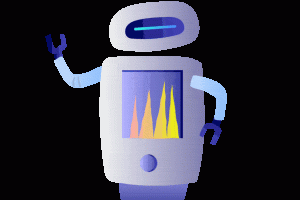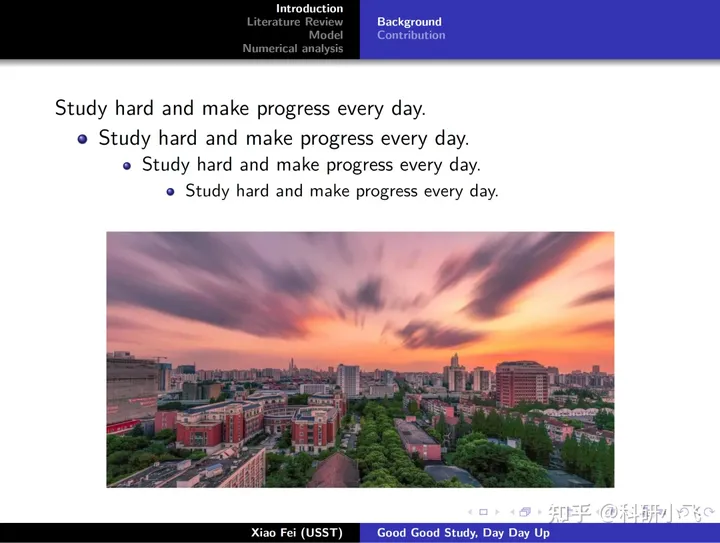上篇文章,我写了用GPT生成介绍历史人物的思维导图,这次我来分享一下如何用md文件,去生成PPT?
相关链接:如何用GPT做思维导图?
(1)方法1:用wps ai
a:打开官网 https://ai.wps.cn/

打开之后,点击下载体验,找到合适你的版本。
这里我以win客户端为例,点它进行下载,之后安装即可。安装非常点击,一只点击下一步就行。

之后点击免费领取7天AI权益

领取后,会显示已享有AI权益

因为是7天试用,所以会提示你啥时候到期。
b:利用md文件生成PPT

这里我们点击新建,然后找到演示

然后选择WPS AI,智能创作

之前,我们已经让它把答案放在md代码块中了,直接点击copy code即可

这时直接粘贴过去就行,然后点击生成大纲。

大纲生成后,直接点击生成幻灯片即可
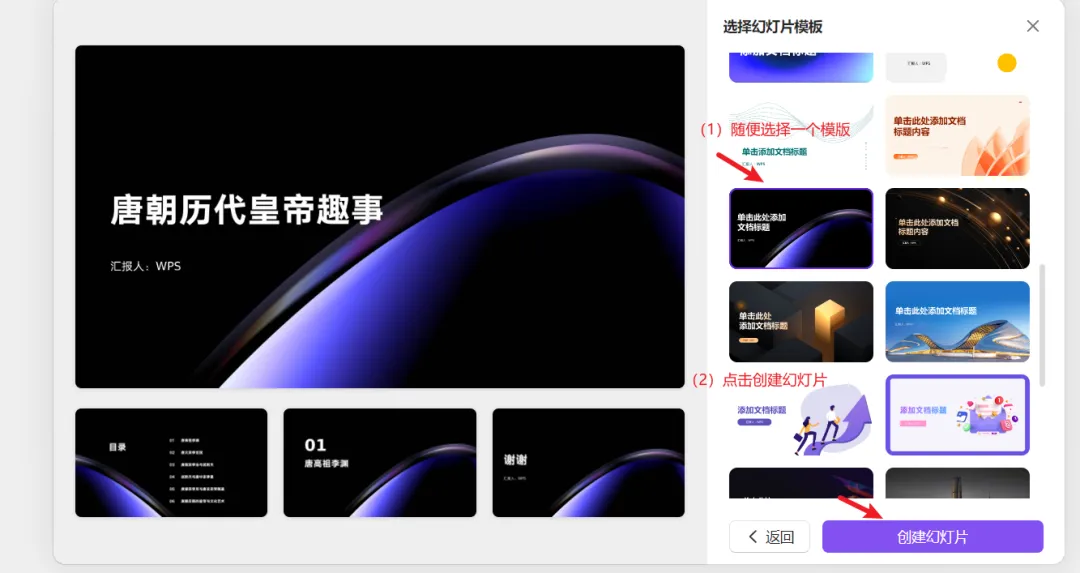
这时在右侧随便选择一个模板,然后点击创建幻灯片即可。

这时一个PPT就简单搞定了。
(2)方法2:用mindshow
a:打开网站 https://www.mindshow.fun/

打开网站后,点击右上方的登录。可以使用邮箱也可以用手机号。我为了省事,就直接用手机接收验证码的方式登录了。

在上方选择验证码登录,然后输入手机号,点击获取验证码,之后点击登录即可。
b:导入md文件,生成PPT
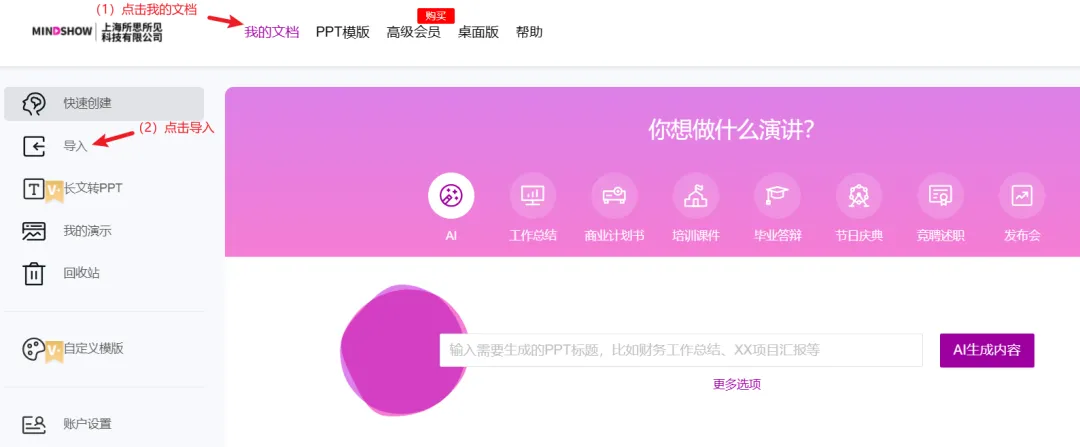
选择上方我的文档,找到左侧的导入

上方选择Makedown格式,然后把GPT中的代码块,直接粘贴到上方框中之后点击导入创建即可。

之后我们先点击右侧的免费,然后随便找一个模板

例如,我就选择个可爱的兔子模板吧

虽然是免费模板,但不是说可以直接免费下载下来的,它里面的布局,还是需要会员的。
如果你不想付费,我们在上方进行幻灯片预览的时候,发现哪页需要会员时,就要去布局那里,把它改为默认布局。

一直要浏览到最后一页,把付费的布局全部换成默认布局,之后就可以点击上方的下载。
选择PPTX的格式,直接下载下来即可,上面显示的是限免,不知道可以使用多久,不过肯定是可以免费用的。
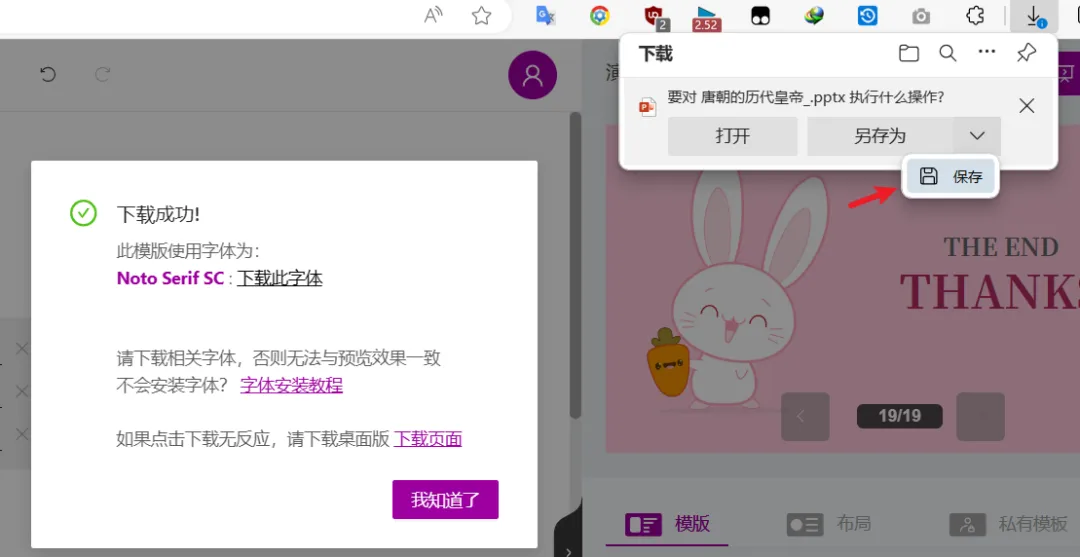
之后在浏览器中选择保存,把它下载下来即可。

注意一点,免费的仅你自己使用就可,不要商业,你只是拥有使用权,没有它的版权。
这个账号主要更新ChatGPT等AI内容,感兴趣的小伙伴,可以点击上方卡片进行关注,感谢。关注后,后台回复:prompt,即可获取prompt使用指南PDF,和48个官方的Sora 视频提示词,欢迎各位来打扰啊。